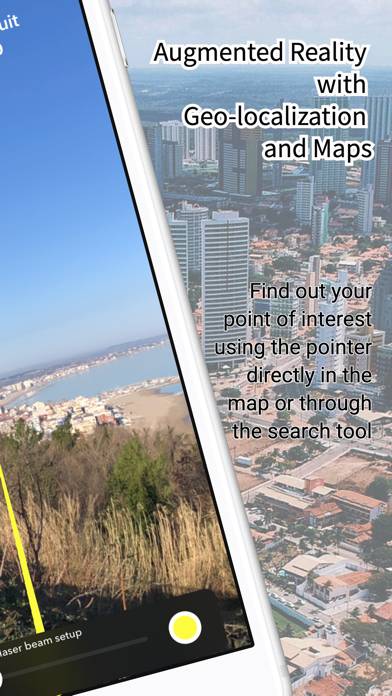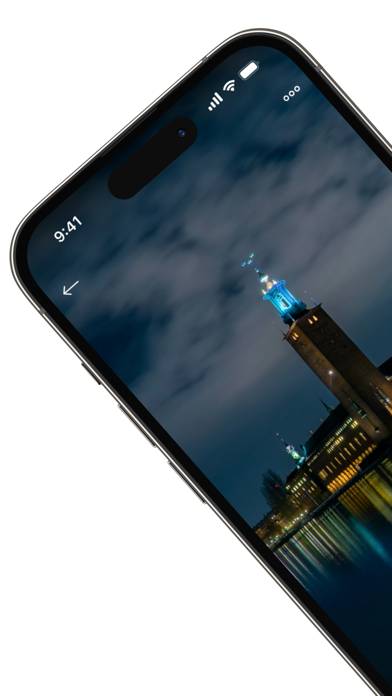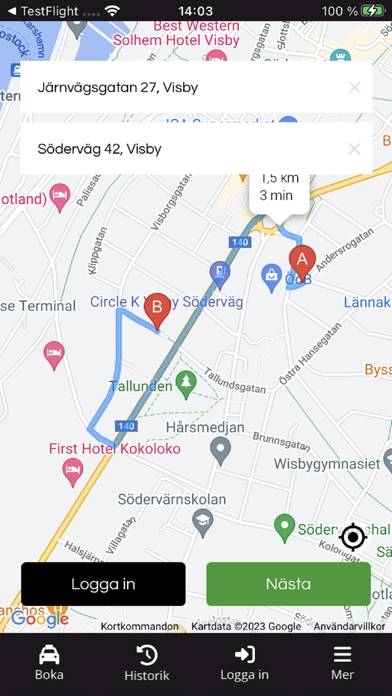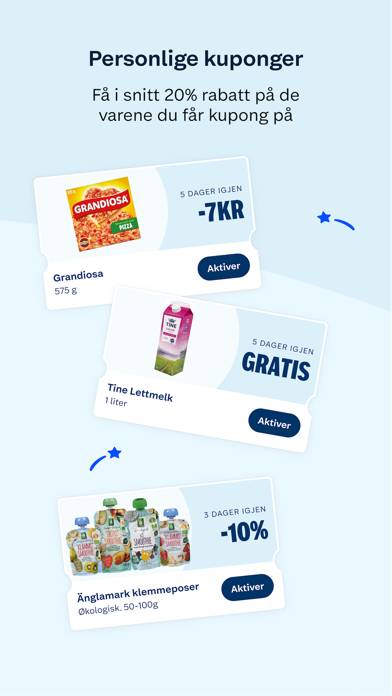Hur tar man bort och avbryter Minecraft: Papercraft Studio?
Vill du säga upp din Minecraft: Papercraft Studio-prenumeration eller ta bort appen? Den här guiden leder dig genom stegen på olika plattformar som iPhones, Androids, din PC (Windows/Mac OS) och PayPal. Kom ihåg att avbokning bör ske 24 timmar innan testperioden slutar för att undvika avgifter.
Minecraft: Papercraft Studio App Cancellation and Delete Guide för olika plattformar
Så här kan du enkelt säga upp din Minecraft: Papercraft Studio-prenumeration på olika plattformar.
Innehållsförteckning:
Hur man avslutar prenumerationen på Minecraft: Papercraft Studio
Att registrera sig för en tjänst via en app är enkelt, men att avsluta prenumerationen kan vara lite mer utmanande. Om du undrar hur du avbryter prenumerationen från ditt Minecraft: Papercraft Studio-konto, här är en kortfattad guide som hjälper dig:
Avbryta Minecraft: Papercraft Studio-prenumeration på iPhone eller iPad:
- Öppna appen Inställningar.
- Tryck på ditt namn högst upp för att komma åt ditt Apple-ID.
- Tryck på Prenumerationer.
- Här ser du alla dina aktiva prenumerationer. Leta efter Minecraft: Papercraft Studio-prenumerationen och tryck på den.
- Tryck på Avbryt prenumeration längst ned.
Avbryta Minecraft: Papercraft Studio-prenumeration på Android:
- Öppna Google Play Butik.
- Kontrollera om du är inloggad på rätt Google-konto. Tryck på Meny och sedan på Prenumerationer.
- Hitta Minecraft: Papercraft Studio i din prenumerationslista och tryck på den.
- Tryck på Avsluta prenumeration.
Avbryta Minecraft: Papercraft Studio-prenumeration på Paypal:
- Logga in på ditt PayPal-konto.
- Klicka på ikonen Inställningar.
- Navigera till Betalningar och sedan Hantera automatiska betalningar.
- Hitta Minecraft: Papercraft Studio i din prenumerationslista och klicka på Avbryt.
Grattis! Din Minecraft: Papercraft Studio-prenumeration har avslutats. Observera att du fortfarande kan dra nytta av prenumerationsförmånerna fram till slutet av den aktuella faktureringsperioden.
Potentiella besparingar
Genom att förstå kostnadsfördelningen för Minecraft: Papercraft Studio köp i appen kan du fatta välgrundade beslut om dina utgifter och potentiellt spara pengar. Här är en tabell över köp i appen:
| Köp inom appen | Kosta | Potentiella besparingar (om de faktureras en gång) | Potentiella besparingar (om månadsabonnemang) |
|---|---|---|---|
| Armor Pack | $0.99 | $0.99 | $12 |
| Avatar Pack | $0.99 | $0.99 | $12 |
| Tile Pack | $1.99 | $1.99 | $24 |
Hur man tar bort Minecraft: Papercraft Studio-appen
Kom ihåg att om du säger upp en prenumeration tas inte appen bort från din enhet. Så här tar du bort den:
Ta bort Minecraft: Papercraft Studio från iPhone eller iPad:
- Leta reda på Minecraft: Papercraft Studio-appen på din startskärm.
- Tryck länge på appen tills alternativ visas.
- Välj Ta bort app och bekräfta.
Ta bort Minecraft: Papercraft Studio från Android:
- Hitta Minecraft: Papercraft Studio i din applåda eller startskärm.
- Tryck länge på appen och dra den till Avinstallera.
- Bekräfta att avinstallera appen.
Obs: bara att ta bort Minecraft: Papercraft Studio-appen stoppar inte betalningarna.
Tutorial - minecraft papercraft studio
Hur man får en återbetalning
Om du tror att du felaktigt har fakturerats eller önskar en återbetalning för Minecraft: Papercraft Studio, kontakta Apple Support, Google Play Support eller PayPal baserat på din prenumerationsplattform. Återbetalningspolicyn kan variera beroende på anledningen till begäran om återbetalning.
Om du har problem med att avsluta prenumerationen eller behöver ytterligare hjälp, besök Minecraft: Papercraft Studio-forumet. Vårt vänliga community hjälper dig varje steg på vägen.